Ahogy zactavit Microsoft Word számít egyszerű példa

Ha szükség van, hogy gyorsan megtudja a választ, hogy az elemi példa, mint 13 + 58- (23 + 4), az első dolog, ami eszébe jut -, hogy egy számológép. És ha dolgozik a példák a Microsoft Word, akkor van egy módja annak, hogy neki kell figyelembe venni a képleteket. Microsoft Word végezhet számításokat egyszerű példát két lehetőség. Első - nem használ ilyen nyilvánvaló parancs kiszámolása. A második - telepíteni egy kis számológép, meghatalmazotti külső készülékről, amely külön van telepítve a Word.
Nézzük az egyes lehetőségek külön-külön.
Számolja csapat Szó
Ahhoz, hogy a kalkuláció parancsot. add hozzá a gyorselérésieszköztár.
1. Kattintson a jobb gombbal a lefelé mutató nyílra Gyorselérési eszköztár a legördülő menüből válassza ki a További parancsok.
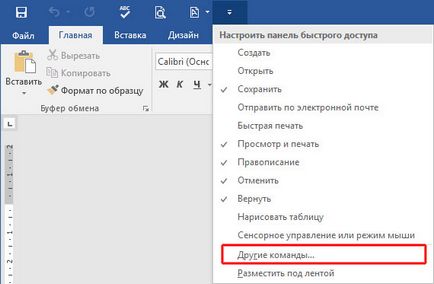
2. A megnyíló ablakban válassza ki a listából az összes parancs. akkor alább keresse meg a parancs kiszámolása. majd kattintson a Hozzáadás gombra, majd az OK gombra.
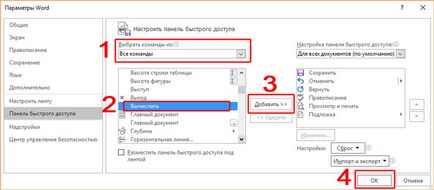
3. Most meg például, hogy a szükséges számolni, például 13 + 58- (23 + 4). Jelölje ki az egérrel, vagy nyomja meg a billentyűzet CTRL + A, ha a példa egy az oldalon, és kattintson a gyorselérésieszköztár kerek kiszámolása gombra. Példa számítás eredménye jelenik meg a bal oldali részén a státusz sor.
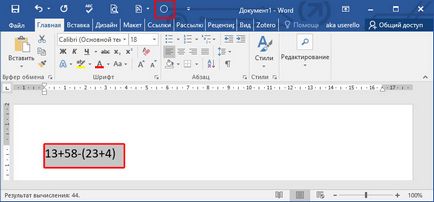
Meg kell jegyezni, hogy a csapat nem számoltunk választ automatikusan beilleszti egy példát. Meg kell ezt manuálisan minden példa. A kiegészítés egy számológép a Microsoft Word. amelynek hatására a Microsoft Word, hogy fontolja meg a képletek segít automatizálni a folyamatot behelyezése a választ.
Ha pontosan tudja, hogy mit kell számítani a különbség az lesz a kalkuláció parancsot. akkor érdemes használni a kötőjel kulcs, nem egy kötőjel. Azonban alapértelmezés szerint minden alkalommal Szó helyettesíti a kötőjelet a műszerfalon, amikor belép egy szóköz előtt és után egy kötőjelet, például 25 - 13. Ezek a példák Számolja csapat úgy véli, helyes.
Ahhoz, hogy hagyjon előtt és után a kötőjel, és nem helyettesíti azt egy kötőjel, módosítsa a beállítást. Kattintson a Fájl fülre. majd a Beállítások elemre. A Helyesírás kattintson az Automatikus javítási beállítások. Az Automatikus javítás ablakban törölje a kötőjelet (-) a kötőjel (-).
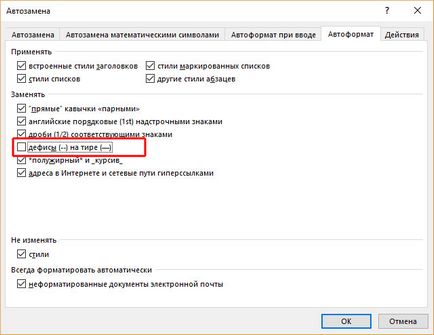
Most Word nem fogja kicserélni Defic egy kötőjel a példákban, amelyek különbséget művelet
Add számológép Microsoft Word
Add-in for Word, amely hozzáteszi, számológép, segít elvégezni egyszerű számításokat például a dokumentumot, és automatikusan beilleszti a választ.
Például, ha létrehoz egy oktatási kézikönyv példákkal munkalapokat tanulók Word kalkulátor kívánatossá vált.
A számológép Word egy kicsit más, mint a telepítés egyéb kiegészítőket, ezért szeretnék mutatni, több telepítési folyamatot.
1. Zárja be az összes Microsoft Word ablakot. Kövesse a linkre a letöltéshez felugró kalkulátor Word. Távolítsuk Instl_WordCalculator.exe fájlt az archív és futtatni.
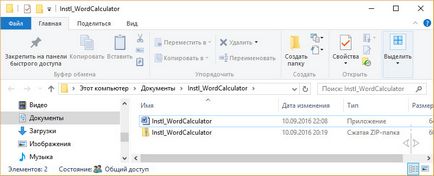
2. A megnyíló ablakban kattintson a Tovább gombra.
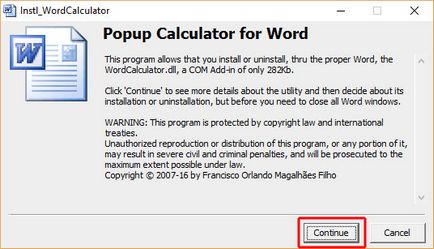
3. Ezután a nyitott Word ablakban kattintson a Telepítés gombra.
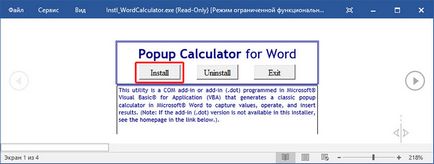
Később, ha úgy dönt, hogy távolítsa el a bővítményt kalkulátor egyszerűen futtassa újra a telepítőt, majd kattintson az Eltávolítás gombra a dokumentumban.
4. Ezután kattintson az OK gombra Word rendszergazda a számológép beállítási ablakot.
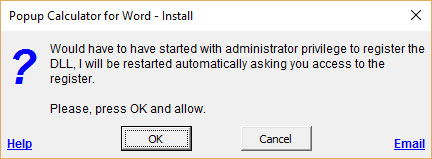
5. Ezután megjelenik egy kis ablak azzal a kéréssel, hogy várjon egy kicsit.
6. A User Account Control, az Igen gombra.
7. További, a kalkulátor megkérdezi, hogy telepítse a fájlokat a Program Files, amely akkor használható, mint egy COM bővítmény. Ha azt szeretnénk, hogy állítsa be a számológép az összes felhasználó számára, állítsa be a négyzetet minden felhasználója számára ez a Windows. Kattintson a Folytatás gombra.
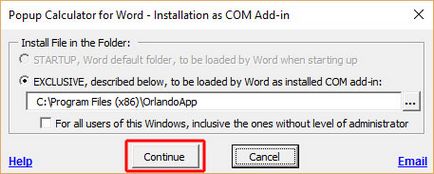
8. A következő, elfogadja a feltételeket a licencszerződés. A telepítés befejezése kalkulátor. Kalkulátor elérhető lesz a helyi menüből a Szóról szóra reboot.
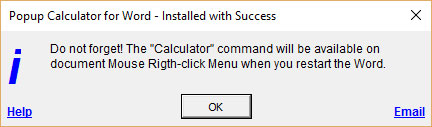
Nyissa meg a fájlt tartalmazó példa, hogy ki akarja számítani. Jelölje ki például a jobb gombbal, majd kattintson a kalkulátor.
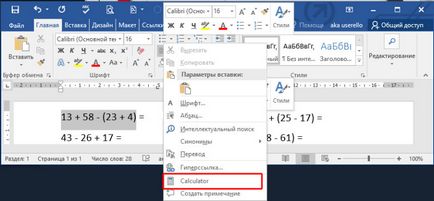
Több Capture nyitott párbeszédablak megmutatja a választ. Ahhoz, hogy a számológép, nyomja meg az OK gombot. Ha most nem kell egy számológép, kattintson a Mégse gombra.
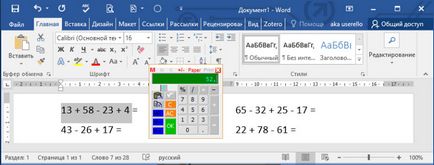
Annak érdekében, hogy helyezze az eredmény a számológép, az első helyre, ahová szeretne kapni a választ. A számológép, nyomja meg az OK gombot, vagy nyomja meg a lefelé nyíl gombot, és a Tab gombot a billentyűzeten.
A számítások eredményeként kerül beillesztésre a kurzor helyére, a kalkulátor lezárásra kerül, és a kurzor egy sorral lejjebb.
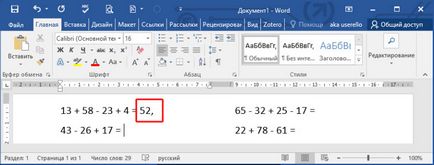
Ha a számológép előugró ablak túl kicsi, az átméretezéshez, megragadta a jobb alsó sarokban a számológép és húzza át egy bizonyos távolságot. A számológép ezután növekedni razmerah.stanet. De kinyitni a számológépet a következő alkalommal, akkor visszatér az eredeti méretét.

Hasonló lépésekre lehet számítani, és példákat szorzás és osztás.
Annak érdekében, hogy elkerüljük a hibákat számítások mindig nyitva csak egy számológép. Továbbá, ne próbálja megtalálni példákat villa vagy más algebrai műveleteket.